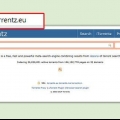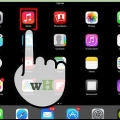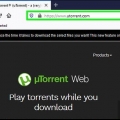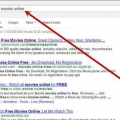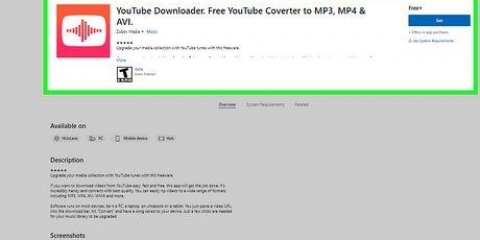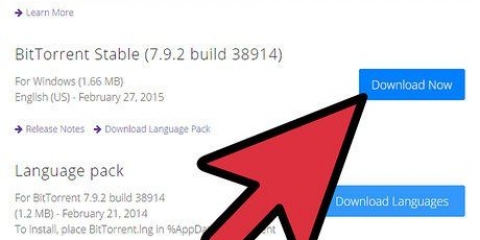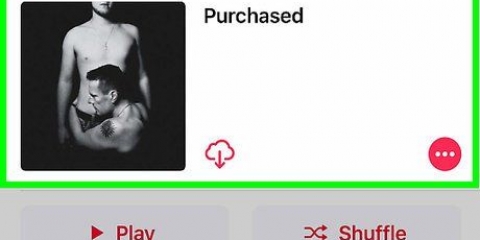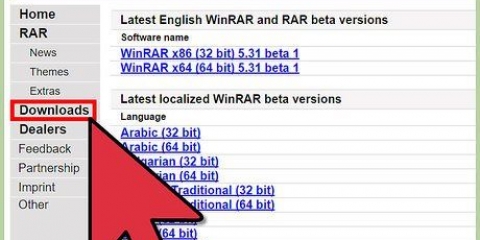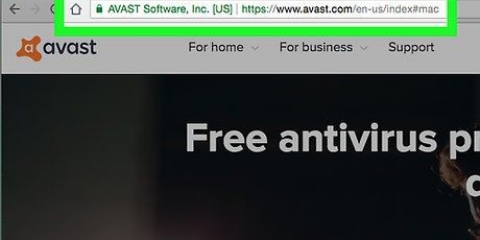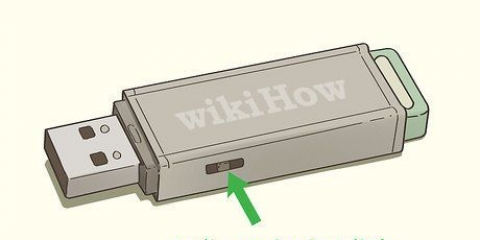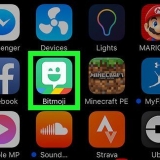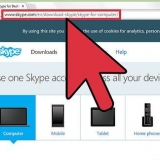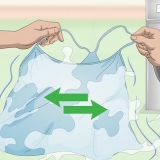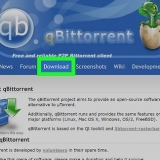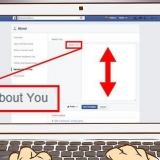Prøv at finde andres erfaringer med download, samt anmeldelser. Hvis andre brugere har haft virus eller andre problemer, så undgå venligst dette websted. Du skal også sikre dig, at filmens formater fungerer på din computer, dit tv eller andre enheder, du vil se filmen på.
Afhængigt af dine browserindstillinger skal du muligvis vælge en downloadplacering (f.eks. skrivebordet), før filen rent faktisk kan downloades. Sørg for, at den knap, du klikker på, er den faktiske download-knap og ikke en popup-annonce. Download-knappen er normalt et link og ikke en kæmpe, grøn, blinkende knap.







Kopier til – Lav en kopi af den valgte filmfil, og læg den på USB-stikket. Den originale filmfil slettes ikke. Flytte til – Flyt filmfilen til USB-stikket, og slet den fra din computer.






Du kan også søge efter filmen på dens aktuelle placering ved at skrive dens navn i søgefeltet øverst til højre i Finder-vinduet. Hvis du ikke kan finde filmen, så klik på mappen Alle mine filer øverst til venstre i Finder-vinduet for at søge efter det i alle dine Mac-filer.




Før du selv downloader filmen, skal du sørge for at kontrollere, om filmens kilde er pålidelig. Torrents er normalt meget sikrere end at downloade fra tilfældige websteder. Før du downloader, kan du tjekke vurderingerne og kommentarerne for hver torrent for at sikre dig, at den er sikker; Hvis der ikke er nogen (eller dårlige) vurderinger eller kommentarer, skal du ikke downloade filmen. Når du downloader via torrent, kan der være yderligere filer i download, som du ikke har brug for eller ønsker, såsom eksempelbilleder eller tekstfiler. Du kan normalt vælge ikke at downloade disse filer for at undgå dem.
Download og overfør film til en usb-stick
Indhold
Denne vejledning vil lære dig, hvordan du kopierer en film, du har downloadet på din Windows- eller Mac-computer, til en USB-stick. Når du downloader film, skal du sørge for, at du ikke overtræder nogen ophavsretslovgivning i dit land. I de fleste tilfælde skal du købe en film, før du kan downloade den.
Trin
Del 1 af 3: Download en film

1. Søg efter den film, du vil downloade. Der er flere websteder, hvor du kan downloade film, fra YouTube til filservere. I de fleste juridiske sager bliver du nødt til at købe filmen, før du kan downloade den.
- Når du downloader film, skal du sørge for, at du ikke overtræder nogen ophavsretslovgivning, der gælder i dit land.
- Hvis du er på en torrent-side, kan du Download film med uTorrent eller BitTorrent.

2. Sørg for, at den valgte film er sikker. Når du downloader noget fra internettet, skal du være mistænksom over for websteder med adskillige pop op-vinduer eller reklamer samt webadresser uden `HTTPS` for `www`-delen.

3. Download filen. Klik på sidens `Download`-knap, som kunne være en hvilken som helst knap med noget lignende Hent og en nedadgående pil.

4. Vent på, at filmen downloades. Når du har downloadet filmen til din computer, kan du kopiere filen til en USB-stick.
Del 2 af 3: Overførsel af filer i Windows

1. Indsæt din USB-stick i computeren. Dette skal passe ind i en USB-port på din computer.

2. Åbn Start
. Klik på Windows-logoet nederst til venstre på skærmen, eller tryk på ⊞ Win nøgle. I Windows 8 placeres musen øverst til højre på skærmen, hvorefter du klikker på forstørrelsesglasset.

3. Klik på
Fil Explorer. Du vil se dette ikon nederst til venstre i startvinduet.
4. Gå til placeringen af filmen. Klik på mappen, hvor filmen er gemt, i venstre side af Explorer-vinduet.
For eksempel, hvis mappen Downloads er standard downloadplacering, skal du klikke Downloads.

5. Klik på filmfilen. Dette vælger det.
Har du downloadet flere film, skal du klikke og trække markøren for at vælge gruppen af filmfiler, eller holde Ctrl-tast og klik på hver enkelt fil for at vælge flere film.

6. Klik påStart-fanen. Du kan finde denne mulighed i øverste venstre hjørne af File Explorer-vinduet.

7. Klik påKopier til eller Flyt til . Begge muligheder kan findes i sektionen `Organiser` i hovedmenuen i Explorer-vinduet.

8. Klik påVælg placering. Du finder dette i bunden af rullemenuen, under Kopier til eller Flytte til, afhængigt af hvor du har klikket.

9. Rul ned og klik på navnet på USB-stikket. Du kan finde dette under `Min computer` eller `Denne pc`.
Du skal muligvis først udvide `Denne computer` eller `Denne pc` ved at klikke på pilen ved siden af.

10. Klik påAt kopiere eller Flyt. Den knap, du klikker på, afhænger af den mulighed, du valgte tidligere (Kopier til eller Flytte til). Din film vil blive overført til din USB-stick.

11. Fjern din USB-stick. Når filerne er overført, klik på knappen i form af en USB-stick nederst til højre på skærmen, og klik Udstøde. Du kan derefter fjerne din USB-stick.
Det kan være nødvendigt
klik, før du kan se USB-stick-ikonet.Del 3 af 3: Overførsel af filer på en Mac

1. Indsæt din USB-stick i computeren. Dette skal passe ind i en USB-port på din computer.
- Hvis din computer ikke har USB-porte, skal du bruge en Lightning til USB-adapter.

2. Åbn Finder. Det er et blåt ansigtsikon i din Macs dock.

3. Vælg din film. Klik på mappen, hvor din film er gemt, i venstre side af Finder, og klik derefter på filmen.

4. Klik på denAt behandle menupunkt. Du finder det øverst til venstre på din Macs skærm.

5. Klik påAt kopiere. Dette kan findes i rullemenuen At behandle.

6. Klik på navnet på din USB-stick. Det er under overskriften "Enheder" i venstre side af Finder-vinduet.
Navnet på din USB-stick vil sandsynligvis være noget i stil med `NO NAME` som standard.

7. Klik igenAt behandle, og klik derefter på Sæt ind. Dette kopierer filmen til din USB-stick. Du skal muligvis vente et par minutter, før kopien er færdig.

8. Klik på knappen Skub ud. Det er en opadvendt pil til højre for dit USB-drevs navn i Finder. Gør dette efter filmen er blevet overført, og fjern derefter din USB-stick for at afslutte proceduren.
Tips
Advarsler
- Hvis din computer rapporterer, at den fil, du downloadede, indeholder en virus, skal du straks slette filen og scanne din computer for virus.
Artikler om emnet "Download og overfør film til en usb-stick"
Оцените, пожалуйста статью
Lignende
Populær